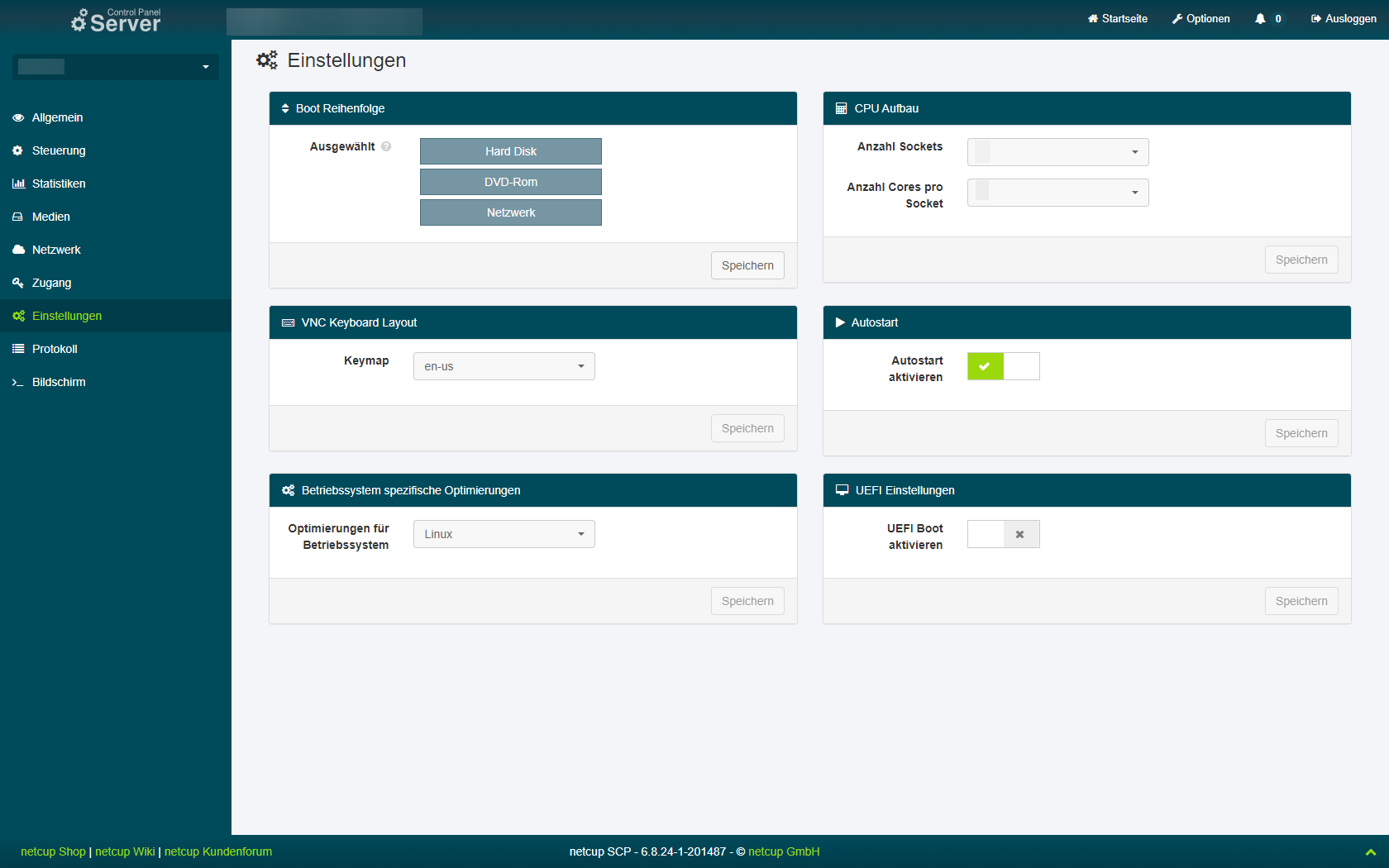netcup wiki
Server

Einstellungen

Falsche Einstellungen, die du auf dieser Seite vornimmst, können dazu führen, dass dein Server nicht mehr korrekt bootet, daher ist Vorsicht geboten.
Auf der Seite "Einstellungen" kannst du grundlegende Einstellungen für den Betrieb deines Servers ändern.
Boot-Reihenfolge
In diesem Abschnitt kannst du die Boot-Reihenfolge deines Servers einstellen. Wenn du z. B. das Rettungssystem verwenden möchtest, musst du die Reihenfolge so ändern, dass "Netzwerk" an erster Stelle steht.
Um die Boot-Reihenfolge zu ändern, ziehe die verfügbaren Medienquellen per Drag & Drop (Ziehen mit gedrückter linker Maustaste) in die gewünschte Reihenfolge und bestätige diese Auswahl anschließend mit "Speichern".
Auf die Boot-Geräte wird beim Booten von oben nach unten zugegriffen, d.h. das oberste Element ist das, von dem dein Server zu booten versucht. Beachte außerdem, dass Änderungen an der Bootreihenfolge einen manuellen Neustart deines Servers erfordern.
CPU-Topologie
Unter "CPU-Struktur" kannst du konfigurieren, wie unser Hostsystem den Prozessor dem Server präsentieren soll.
Mit dem Drop-down-Feld "Socket count" wird eingestellt, wie viele physische Sockel emuliert werden sollen, und mit dem Drop-down-Feld "Anzahl der Cores pro Socket" wird eingestellt, wie viele Kerne jeder Socket haben soll. Es ist nicht möglich, eine Kombination einzustellen, mit der man mehr oder weniger CPU-Kerne hätte als vertraglich vereinbart.
Diese Einstellung sollte nur verwendet werden, wenn du einen speziellen Bedarf hast, z. B. wenn du Betriebssysteme oder Applikationen verwendest, deren Lizenzvereinbarungen von der Socket- und/oder Kernanzahl abhängen. In solchen Situationen kann diese Einstellung nützlich sein, aber im Allgemeinen solltest du es vermeiden, hier Änderungen vorzunehmen.
Damit diese Änderung wirksam wird, muss der Server einmal komplett ausgeschalten und dann manuell neu gestartet werden. Wenn du deine Auswahl getroffen hast, bestätige diese mit einem Klick auf "Speichern".
VNC-Tastaturbelegung
In diesem Abschnitt kannst du das Tastaturlayout für die VNC-Konsole ("Bildschirm") auswählen. Klicke dazu auf das Auswahlfeld und wähle das gewünschte Layout aus. Mit "de" kannst du zum Beispiel das deutsche Tastaturlayout verwenden. Damit diese Änderung wirksam wird, muss der Server einmal komplett gestoppt und dann manuell neu gestartet werden. Wenn du deine Auswahl getroffen hast, bestätige diese mit einem Klick auf "Speichern".
Autostart
In diesem Abschnitt kannst du auswählen, ob dein Server automatisch gestartet werden soll, wenn das Hostsystem gestartet wird. Wenn ein netcup-Hostsystem neu gestartet werden muss, z. B. bei Wartungsarbeiten, führt die Aktivierung dieser Einstellung dazu, dass auch dein Server automatisch neu gestartet wird.
Du kannst dieses Verhalten ändern, indem du auf den Schieberegler klickst und dann deine Auswahl mit einem Klick auf "Speichern" bestätigst.
Optimierungen des Betriebssystems
In diesem Bereich kannst du über das Drop-down-Menü unter "Aktuell ausgewählte Optimierungen" den von dir verwendeten Betriebssystem-Kernel "Linux" oder "Windows" ändern. Dies ermöglicht einige zusätzliche Optimierungen von unserer Seite. Damit diese Änderung angewendet werden kann, muss der Server einmal komplett gestoppt und dann manuell neu gestartet werden. Wenn du deine Auswahl getroffen hast, bestätige diese mit einem Klick auf "Speichern".